在日常办公的过程中,常常遇到需要将PDF文件转换成JPG图片格式,因为图片文件在办公交流时传递信息更简便、快捷和迅速,那么,问题来了,PDF怎么转换成JPG图片呢?这里。小编将分......
2022-11-09 201 PDF转换JPG图片
Excel办公软件,除了可以用来统计数据之外,还有很多其他的用途,但今天小编就来为大家分享一个比较是实用的投票技巧,用Excel制作投票神器,让你的数据随时更新。
总效果图动态展示:

1.点击菜单栏中的【开发工具】-【控件】-【插入】-【按钮(窗体控件)】-【新建】。
另外,若是你的Excel表格中没有【开发工具】,那你可以按照小编方法进行添加:
文本→选项→自定义功能区→主选项卡勾选开发工具
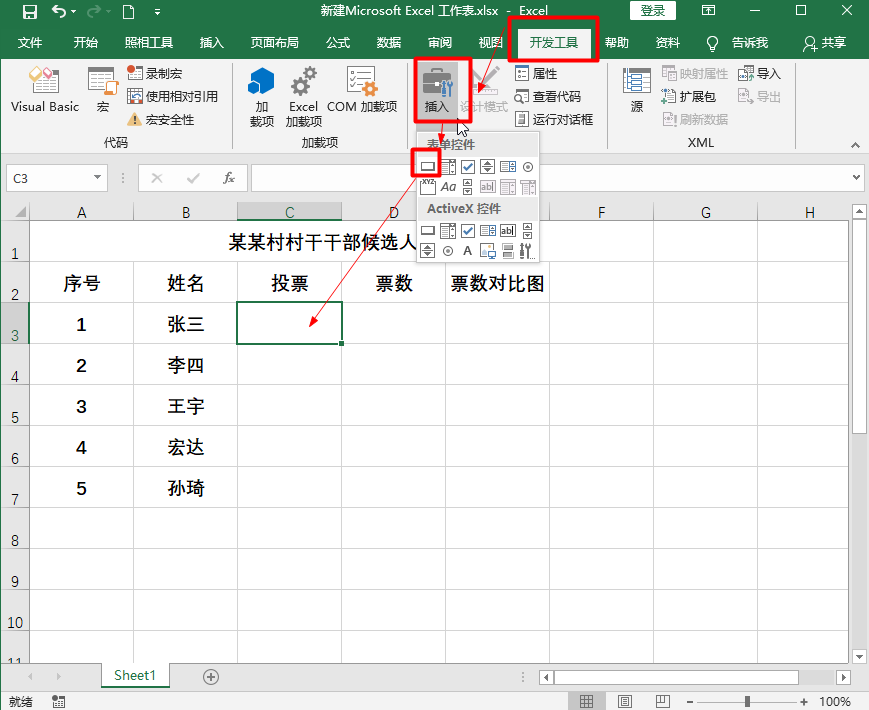
动图演示:
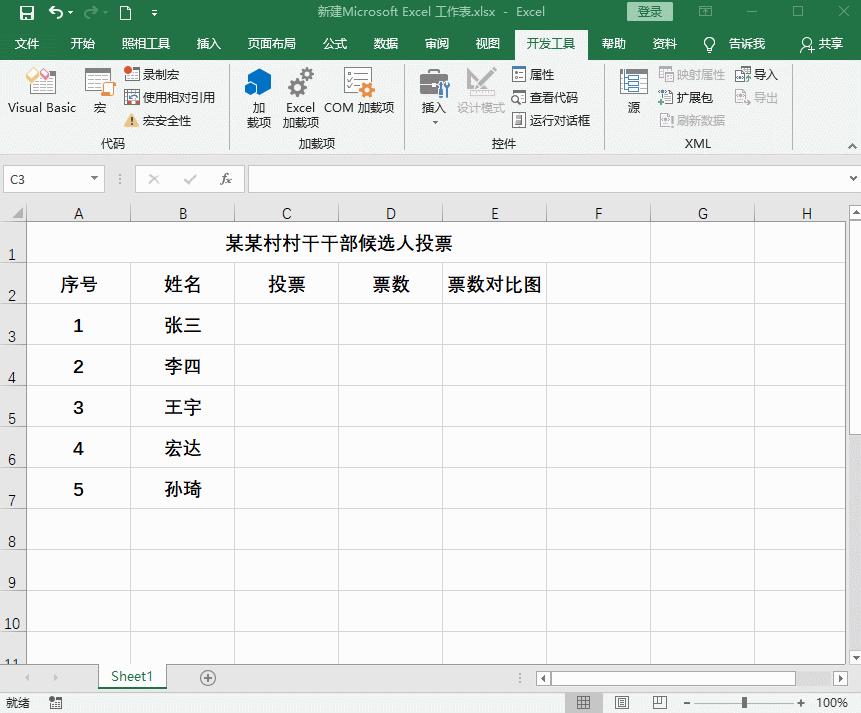
2.根据上面的第一步,我们在重复的操作几次,这样使得每一个区域都有按钮指令。

动图演示:
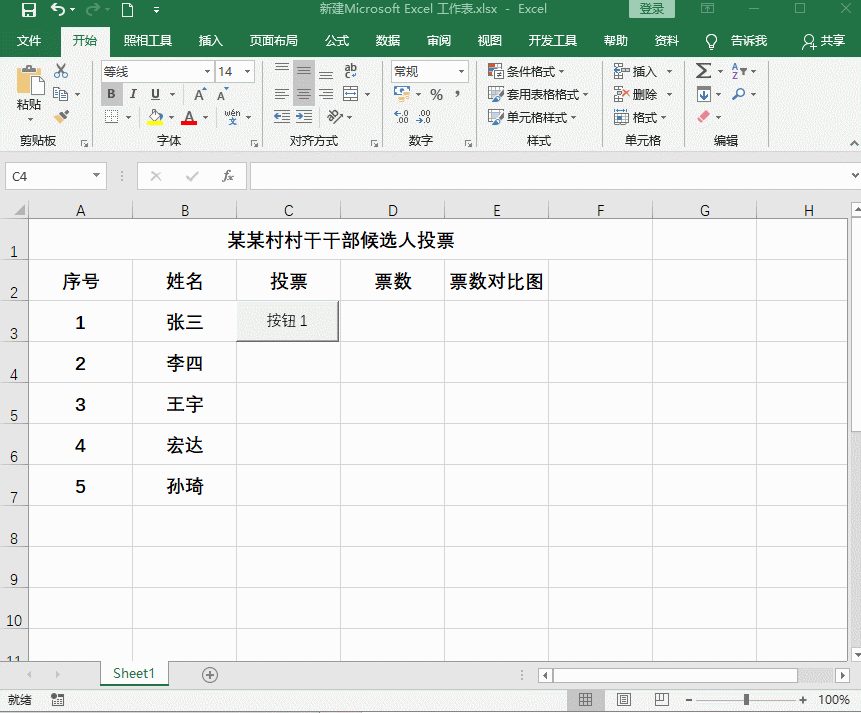
3.在票数对比图中输入公式=REPT("-",D3),然后会单元格区域设置字体为"Arial Black",字号为"72"。
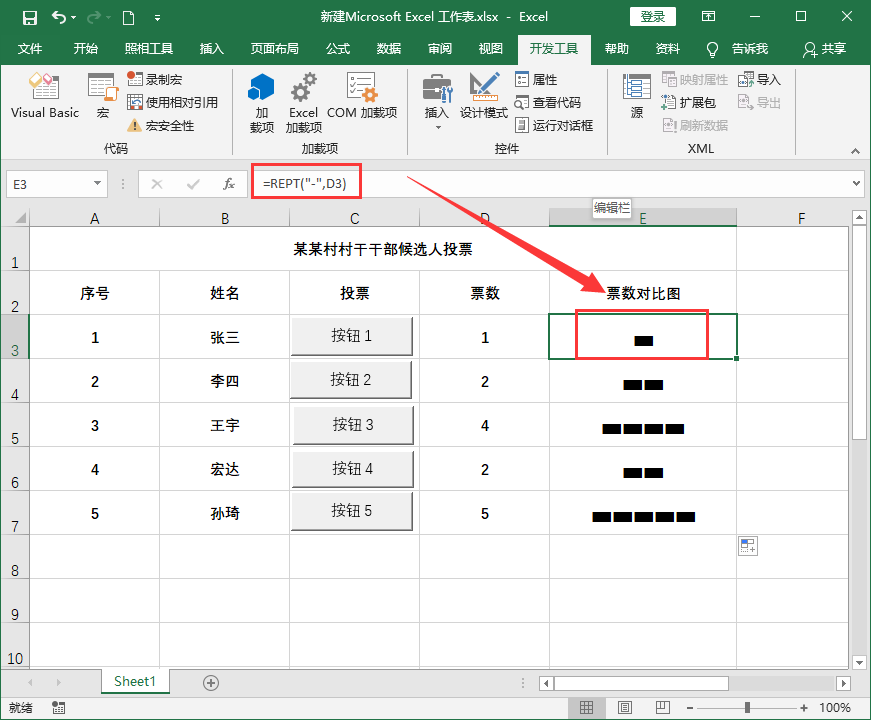
动态演示:
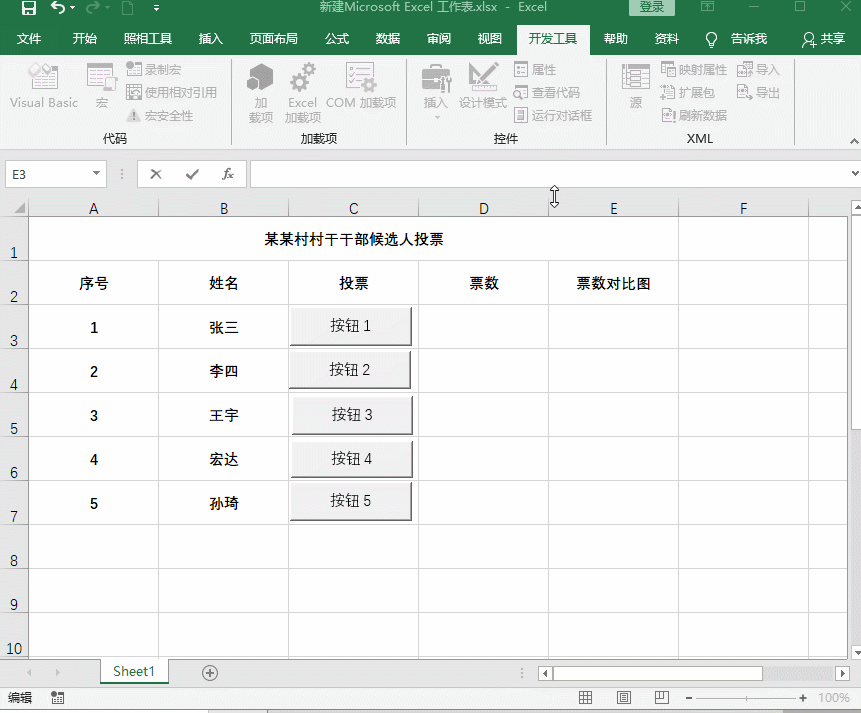
标签: Excel制作投票神器
相关文章
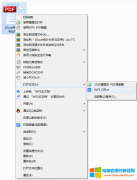
在日常办公的过程中,常常遇到需要将PDF文件转换成JPG图片格式,因为图片文件在办公交流时传递信息更简便、快捷和迅速,那么,问题来了,PDF怎么转换成JPG图片呢?这里。小编将分......
2022-11-09 201 PDF转换JPG图片
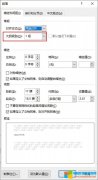
word文档生成目录怎么做?可通过层级化标题样式的方法,让word自动识别标题的级别,自动生成目录。word文档生成目录后怎么改文字大小?可通过目录字体的设置功能,调整字体大小。......
2022-09-14 207 word生成目录 word生成目录不全
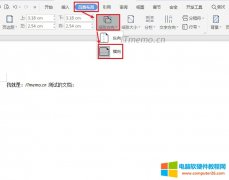
word文档怎么横向排版?word文档如何横向编辑?之类的问题,下面就给大家制作图文教程,帮助新手快速学习Word办公软件入门。 方法步骤: 演示环境:WPS word,使用Office word的用户也是......
2022-09-16 202 word横向排版
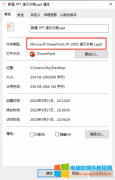
我们在制作好PPT文档后需要对其进行保存,但是选什么格式也是值得考量的一个问题,那么PPT保存格式有哪些?PPT保存格式不兼容视频怎么办?今天就带大家来了解一下和ppt格式相关的......
2022-09-13 202 PPT保存格式 ppt保存格式不兼容视频
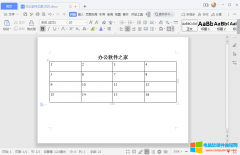
在WPS文字中插入表格并输入相关文字后,如何调整可以使得表格中的文字上下居中呢? WPS文字表格中的文字上下居中操作步骤 第一步:打开 WPS办公软件 ,然后插入表格; 第二步:鼠......
2023-02-06 202 WPS表格中的文字调整上下居中